Oplossing: COD Modern Warfare 2 crasht of laadt niet op PS4, PS5 en Xbox One en Xbox Series X/S
Gemengde Berichten / / April 29, 2023
Call of Duty: Modern Warfare II is de nieuwe editie in de FPS-game van Infinity Ward en Activision, en het is een direct vervolg op Modern Warfare uit 2019, dat superhit is geworden vanwege de graphics, gameplay en achtergrondmuziek. Veel spelers ervaren echter crashproblemen met Call of Duty Modern Warfare 2 PS4, PS5, Xbox One en Xbox Series X/S-consoles.
Als je tijdens het opstarten of tijdens het spelen met hetzelfde wordt geconfronteerd, volg dan deze gids voor probleemoplossing om dit probleem volledig op te lossen. We kunnen niet ontkennen dat titels te buggy zijn en vol fouten zitten, waaronder serverfouten, crashes, problemen met een zwart scherm, grafische glitches, vertragingen, stotteren, framedrops, enz. Ondertussen wordt verwacht dat er ook servergerelateerde problemen kunnen zijn.
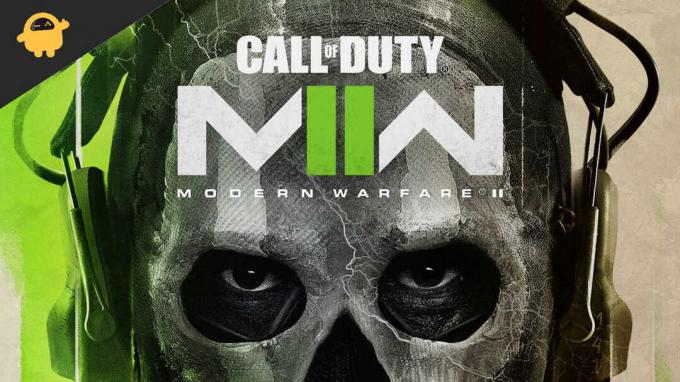
Pagina-inhoud
-
Oplossing: Modern Warfare 2 crasht op PS4, PS5 of Xbox One, Series X/S-consoles
- 1. Controleer systeemupdates
- 2. Opgeslagen spelgegevens verwijderen (PS4/PS5)
- 3. Database opnieuw opbouwen (PS4/PS5)
- 4. Installeer Modern Warfare 2 opnieuw
- 5. Stel de console opnieuw in
Oplossing: Modern Warfare 2 crasht op PS4, PS5 of Xbox One, Series X/S-consoles
Laten we dus zonder verder oponthoud naar de onderstaande gids gaan.
1. Controleer systeemupdates
Voordat u aan andere tijdelijke oplossingen begint, wordt aanbevolen om te controleren op systeemupdates op de PlayStation- of Xbox-console. Soms kan een verouderde systeembuild verschillende problemen veroorzaken.
Voor PlayStation:
Advertenties
- Ga naar het menu Instellingen op de PlayStation-console.
- Selecteer Systeemsoftware-update > Controleer of er beschikbare updates zijn en volg de instructies op het scherm om het updateproces te voltooien.
- Als u klaar bent, start u het systeem opnieuw op om wijzigingen toe te passen.
Voor Xbox:
- Druk op de Home-knop op de Xbox-console om het Dashboard-menu te openen.
- Selecteer Instellingen onderaan het menu > Selecteer alle instellingen.
- Kies voor Systeem > Updates selecteren.
- Selecteer Update Console (indien beschikbaar) > Volg de aanwijzingen op het scherm om het updateproces te voltooien.
- Als u klaar bent, moet u de console opnieuw opstarten om wijzigingen toe te passen.
2. Opgeslagen spelgegevens verwijderen (PS4/PS5)
Welnu, beschadigde of ontbrekende gamegegevens kunnen ook meerdere problemen veroorzaken bij het crashen op de PlayStation-console. We raden je aan de opgeslagen gamegegevens op de PS4/PS5-console te verwijderen om het probleem op te sporen.
- Ga naar het menu Instellingen > Opslag selecteren.
- Kies Opgeslagen gegevens > Selecteer Modern Warfare 2.
- Druk op de knop Opties op de controller > Selecteer de opgeslagen spelgegevensbestanden (een of meerdere).
- Druk op Verwijderen en bevestig de taak om deze te voltooien.
- Als u klaar bent, moet u de console opnieuw opstarten om wijzigingen toe te passen.
De lokaal opgeslagen gegevens van de Modern Warfare 2-game worden verwijderd van je PlayStation-console. Maar maak je geen zorgen. Aangezien je online bent, zijn alle opgeslagen spelgegevens aanwezig.
Dit zou het crashen van Modern Warfare 2 op PS4-, PS5- of Xbox-consoles moeten verhelpen.
Advertenties
3. Database opnieuw opbouwen (PS4/PS5)
Het opnieuw opbouwen van de database op je PlayStation-console kan mogelijke problemen of fouten snel oplossen. Om dit te doen:
- Schakel je console volledig uit. Koppel de voedingskabel los van de console en wacht ongeveer 2-3 minuten.
- Sluit nu de voedingskabel aan en schakel deze in om de gegevens in de cache automatisch uit het systeem te wissen.
Controleer of dit probleem is opgelost met de game Modern Warfare 2. Zo niet, volg dan de volgende stappen hieronder.
- Houd nu de aan/uit-knop op de PlayStation-console ingedrukt totdat je 2 piepjes hoort. [De tweede pieptoon klinkt na zeven seconden]
- De console start op in Veilige modus > Sluit de controller aan op de USB met de console en druk op de PS-knop op de controller.
- Vervolgens krijg je een optie genaamd 'Database opnieuw opbouwen'.
- Selecteer Rebuild Database en bevestig de taak.
- Het kan enige tijd duren, afhankelijk van de gegevensgrootte van de harde schijf. Heb wat geduld.
- Als u klaar bent, start u het systeem normaal opnieuw op.
4. Installeer Modern Warfare 2 opnieuw
Als het crashprobleem aanhoudt met de Modern Warfare 2-game, zorg er dan voor dat je de game op de console verwijdert en opnieuw installeert. Het zou het probleem moeten oplossen. Om dit te doen:
Advertenties
Voor PS4/PS5:
- Ga naar Instellingen > Opslag selecteren.
- Selecteer de game Modern Warfare 2 in de lijst en druk op Verwijderen.
- Nadat de game is verwijderd, downloadt en installeert u deze vanuit de betreffende winkel.
Voor Xbox:
- Druk op de Xbox-knop op de controller om het Guide-menu te openen.
- Selecteer Mijn games en apps > Klik op Alles weergeven > Kies games.
- Selecteer vervolgens het tabblad Klaar om te installeren > Wachtrij selecteren.
- Selecteer de Modern Warfare 2-game die je opnieuw probeert te installeren.
- Druk nu op de menuknop op je controller.
- Selecteer Game en add-ons beheren of App beheren.
- Kies Modern Warfare 2 > Selecteer Alles verwijderen.
- Zorg ervoor dat u Alles verwijderen selecteert om de taak te bevestigen.
- Wacht tot het verwijderingsproces is voltooid.
- Start het systeem opnieuw op om wijzigingen toe te passen.
- Druk vervolgens op de Xbox-knop op de controller om het Guide-menu weer te openen.
- Klik op Mijn games en apps > Selecteer Alles weergeven > Ga naar Games.
- Selecteer het tabblad Klaar om te installeren > Klik op Installeren voor Modern Warfare 2.
- Wacht op het installatieproces en start de console opnieuw op.
Deze methode kan je helpen om Modern Warfare 2 Crashing op PS4-, PS5- of Xbox-consoles te repareren.
5. Stel de console opnieuw in
Als geen van de tijdelijke oplossingen voor u van pas komt, probeer dan de fabrieksinstellingen van uw console terug te zetten om het probleem te controleren.
Voor PlayStation:
- Ga naar het menu Instellingen op de PlayStation-console.
- Selecteer het tabblad 'Initialisatie' > Selecteer 'PS4 initialiseren' of 'PS5 initialiseren'.
- Kies op de volgende pagina 'Volledig'.
- Je PlayStation 4/5 begint automatisch zichzelf te wissen om de fabrieksinstellingen te herstellen. Dit proces kan enkele uren duren, afhankelijk van de geïnstalleerde gegevens op de opslag.
- Laat het proces worden voltooid. Als u klaar bent, moet u het systeem opnieuw opstarten.
Advertentie
Voor Xbox:
- Druk op de Xbox-knop op de controller om het Guide-menu te openen.
- Selecteer Profiel en systeem > Ga naar Instellingen > Selecteer Systeem.
- Ga naar Console info > Selecteer Reset console.
- Je krijgt een prompt zoals Reset je console.
- Hier moet u Resetten selecteren en alles verwijderen. [Hiermee worden alle gebruikersgegevens verwijderd, inclusief accounts, opgeslagen games, instellingen, alle geïnstalleerde apps en games, enz.]
- Hoewel je ervoor kunt kiezen om mijn games en apps opnieuw in te stellen en te behouden, wordt het probleem in de meeste gevallen niet opgelost.
- Nadat je de optie hebt geselecteerd, begint je Xbox-console met het verwijderen en resetten van het systeem naar de fabrieksinstellingen.
- Wacht tot het proces is voltooid en start de console opnieuw op.
Dat is het, jongens. We gaan ervan uit dat deze gids nuttig voor u was. Voor aanvullende vragen kunt u hieronder reageren.



